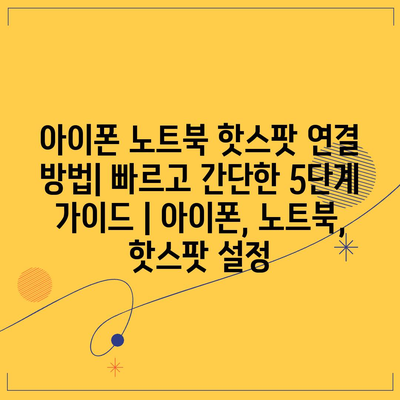아이폰을 이용해 노트북의 인터넷을 공유할 수 있는 방법을 알아보겠습니다. 핫스팟 기능을 사용하면 언제 어디서나 편리하게 인터넷을 이용할 수 있습니다.
이 글에서는 아이폰에서 핫스팟 기능을 설정하고, 노트북과 쉽게 연결하는 5단계 가이드를 제공합니다.
먼저 아이폰의 설정에서 개인용 핫스팟을 켜는 방법을 설명하고, 필요한 비밀번호 설정 방법도 알려드립니다.
그 후 노트북에서 Wi-Fi 목록을 확인하고, 아이폰의 핫스팟을 선택하는 절차를 안내합니다.
마지막으로, 안정적인 연결을 위해 간단한 확인 절차를 소개합니다. 이 가이드를 통해 아이폰과 노트북의 연결이 쉽고 간편해질 것입니다.
이제 자세한 단계를 따라 해보세요!
✅ 안전한 계정 관리 방법을 지금 바로 알아보세요!
아이폰 핫스팟 활성화하는 법
아이폰에서 핫스팟 기능을 활성화하려면 간단한 단계를 따르면 됩니다. 이 기능을 활용하면 아이폰의 데이터를 사용하여 노트북이나 태블릿 등 다른 기기에서 인터넷을 쉽게 사용할 수 있습니다. 다음의 단계에 따라 핫스팟을 설정해보세요.
첫 번째로, 아이폰의 설정 앱을 엽니다. 홈 화면에서 설정 아이콘을 눌러서 들어갑니다. 여기서 핫스팟 기능에 필요한 다양한 설정을 조정할 수 있습니다.
두 번째 단계로, ‘셀룰러’ 또는 ‘이동통신’ 옵션을 선택합니다. 이곳에서는 데이터 사용 및 기타 셀룰러 관련 설정을 할 수 있습니다. 핫스팟을 활성화하기 위해 반드시 이 메뉴를 찾아야 합니다.
- 셀룰러 데이터가 활성화됐는지 확인하기
- 핫스팟 기능을 위한 비밀번호 설정하기
- 눈에 띄는 ‘개인용 핫스팟’ 옵션 찾기
세 번째로, ‘개인용 핫스팟’ 옵션을 찾아서 활성화합니다. 이 버튼을 켜면 다른 기기에서 귀하의 아이폰을 Wi-Fi 네트워크로 쉽게 찾을 수 있습니다. 이 단계가 완료되면 핫스팟이 즉시 활성화됩니다.
네 번째로, 다른 기기에서 Wi-Fi 목록을 확인하고, 방금 활성화한 아이폰의 핫스팟 네트워크를 선택합니다. 연결하려면 설정한 비밀번호를 입력해야 합니다. 비밀번호는 안전성을 위해 중요하니 잊지 않도록 주의하세요.
마지막으로, 노트북이 아이폰 핫스팟에 연결되면, 스마트폰의 데이터와 연결된 모든 응용 프로그램을 사용할 수 있습니다. 이렇게 간단한 단계로 아이폰 핫스팟을 통해 안정적인 인터넷 연결을 즐길 수 있습니다.
✅ 아이폰 핫스팟 설정을 쉽게 배우고 싶으신가요?
노트북에서 아이폰 핫스팟 찾기
아이폰의 핫스팟 기능을 활용하면 언제 어디서든 노트북에서 인터넷을 쉽게 사용할 수 있습니다. 아이폰의 데이터 연결을 통해 노트북에 인터넷을 제공하는 것은 매우 간단합니다. 다음은 노트북에서 아이폰의 핫스팟을 쉽게 찾고 연결하는 방법입니다.
| 단계 | 설명 | 팁 |
|---|---|---|
| 1 | 아이폰에서 설정 앱을 엽니다. | 홈 화면에서 설정 아이콘을 찾아 터치하세요. |
| 2 | 「셀룰러」 또는 「모바일 데이터」를 선택합니다. | 이 메뉴에서 핫스팟 관련 옵션을 찾을 수 있습니다. |
| 3 | 「개인용 핫스팟」 항목을 켭니다. | 이 기능을 활성화하면 비밀번호를 설정할 수 있습니다. |
| 4 | 노트북에서 Wi-Fi 설정으로 이동합니다. | 검색 가능한 네트워크 목록에서 아이폰의 이름을 찾으세요. |
| 5 | 아이폰의 핫스팟을 선택하고 비밀번호를 입력하여 연결합니다. | 연결 후 웹 브라우저를 열어 인터넷을 사용할 수 있습니다. |
위의 단계들을 따르면 노트북에서 아이폰 핫스팟을 쉽게 찾고 연결할 수 있습니다. 간단한 설정을 통해 언제든지 편리하게 인터넷을 사용할 수 있습니다. 핫스팟 기능을 활용하면 외부에서도 인터넷을 걱정없이 사용할 수 있어 매우 유용합니다.
✅ 아이폰 핫스팟 설정 팁과 치과 관리 꿀팁을 모두 확인해 보세요.
원활한 연결을 위한 설정 팁
핫스팟 기능 활성화하기
아이폰의 핫스팟 기능을 활성화하는 것은 노트북과의 원활한 연결을 위해 필수적입니다.
아이폰의 핫스팟을 활성화하려면 설정 메뉴로 들어가서 셀룰러 옵션을 선택합니다. 여기서 개인용 핫스팟을 찾아 활성화하면 됩니다. 이때, 핫스팟 비밀번호를 설정하여 보안을 강화하는 것도 잊지 마세요. 노트북에서 핫스팟 이름을 쉽게 찾아 연결할 수 있도록, 핫스팟의 이름을 잘 정하는 것이 좋습니다.
아이폰 핫스팟 비밀번호 설정하기
안전한 연결을 위해 핫스팟 비밀번호를 설정하는 것이 중요합니다.
핫스팟 비밀번호는 다른 기기에서 접속할 때 보안을 유지하는 데 큰 역할을 합니다. 비밀번호는 최소 8자리 이상으로 설정하여 해킹의 위험을 줄이는 것이 좋습니다. 새로운 비밀번호를 설정할 때는 알파벳, 숫자 및 기호를 조합하여 더욱 강력한 비밀번호를 만드는 것이 바람직합니다. 비밀번호를 사용자에게 알려줄 때는 신뢰할 수 있는 사람에게만 공유하세요.
노트북에서 핫스팟 연결하기
노트북에서 핫스팟에 연결하는 과정은 매우 간단합니다.
노트북의 Wi-Fi 설정으로 이동하여, 아이폰에서 생성된 핫스팟 이름을 찾아 선택합니다. 비밀번호 입력창이 나타나면, 아이폰에서 설정한 비밀번호를 입력합니다. 연결이 완료되면, 안정적인 인터넷을 사용할 수 있습니다. 연결이 잘 되지 않는 경우, Wi-Fi를 껐다가 다시 켜보는 것도 한 방법입니다.
연결 상태 확인하기
지속적인 연결 상태 확인은 안정적인 인터넷 사용에 매우 중요합니다.
노트북 상단의 Wi-Fi 아이콘을 클릭하여 연결 상태를 언제든지 확인할 수 있습니다. 연결이 끊기거나 신호가 약한 경우, 아이폰에서 핫스팟 기능을 껐다가 다시 켜보거나 핫스팟의 범위를 조절하여 문제가 해결될 수 있습니다. 아이폰과 노트북 간의 거리도 중요한 변수이므로 가급적 가까운 거리에서 사용하도록 합니다.
각종 문제 해결하기
연결 시 발생할 수 있는 문제를 미리 해결하는 노하우를 아는 것이 좋습니다.
핫스팟 연결에 어려움이 있을 경우, 먼저 아이폰의 핫스팟이 제대로 작동하고 있는지 확인하세요. 잘 연결되어 있지 않거나 비밀번호가 올바르지 않을 수 있습니다. 또한, 모바일 데이터가 꺼져 있거나 사용량이 초과된 경우에도 문제가 발생할 수 있습니다. 마지막으로, 노트북의 네트워크 설정을 재부팅하여 문제를 해결할 수 있습니다.
✅ 모발 이식 후 안전하게 관리하는 방법을 알아보세요.
아이폰과 노트북 간의 데이터 공유하기
1, 핫스팟이란?
- 핫스팟은 모바일 기기가 인터넷에 연결될 수 있도록 하는 기능으로 브라우저나 앱을 통해 데이터를 공유할 수 있도록 해줍니다.
- 아이폰을 핫스팟으로 사용하면, 노트북이 아이폰의 모바일 데이터를 이용하여 인터넷에 접속하는 것이 가능합니다.
핫스팟의 장점
핫스팟의 가장 큰 장점은 언제 어디서나 인터넷을 사용할 수 있다는 점입니다. 데이터 요금제에 따라 다르지만, 불편함 없이 인터넷을 사용하며 작업을 진행할 수 있습니다.
핫스팟의 단점
반면, 핫스팟 사용 시 배터리 소모가 많을 수 있으며, 데이터 사용량에 주의해야 합니다. 오래 사용할 경우 데이터 한도를 초과할 수 있습니다.
2, 핫스팟 설정하는 방법
- 아이폰에서 설정을 열고 셀룰러 옵션으로 들어갑니다.
- “셀룰러 데이터 옵션”에서 개인 핫스팟의 설정을 찾아 켭니다.
핫스팟 활성화하기
핫스팟을 활성화하면 사용자에게 Wi-Fi 비밀번호가 제공됩니다. 이 비밀번호를 노트북에서 입력하여 연결을 할 수 있습니다.
접속 장치 관리하기
핫스팟을 통해 몇 대의 장치가 동시에 접속할 수 있는지를 확인하고, 접속 장치를 관리하여 불필요한 데이터 소모를 방지해야 합니다.
3, 데이터 공유 주의사항
- 핫스팟을 사용할 때는 반드시 아이폰의 데이터 요금제를 확인해야 합니다.
- 또한, 사용 중에도 배터리 잔량에 주의를 기울여야 합니다.
보안 설정
핫스팟 사용 시 보안을 위해 비밀번호 설정을 반드시 적용해야 합니다. 기본 제공되는 비밀번호를 변경하여 안전성을 높이는 것이 좋습니다.
고급 옵션
아이폰에서는 고급 핫스팟 옵션을 통해 Wi-Fi 이름 변경과 같은 추가 기능들을 설정할 수도 있습니다. 이 옵션을 통해 사용 편의성을 높일 수 있습니다.
✅ 전문의와 함께 치아 문제를 효과적으로 해결해보세요.
핫스팟 연결 문제 해결 방법
아이폰 핫스팟 활성화하는 법
아이폰에서 핫스팟을 활성화하려면 설정 앱을 열고, ‘셀룰러’ 또는 ‘모바일 데이터’ 탭을 선택한 후, ‘개인용 핫스팟’ 옵션을 활성화하면 됩니다. 이렇게 하면 Wi-Fi 네트워크를 통해 다른 기기와 연결할 수 있는 기능이 활성화됩니다.
“아이폰 핫스팟을 활성화하면, 언제 어디서든 인터넷을 공유할 수 있는 강력한 기능이 손쉽게 제공됩니다.”
노트북에서 아이폰 핫스팟 찾기
노트북에서 아이폰 핫스팟을 찾으려면, Wi-Fi 네트워크 선택 메뉴를 열고 아이폰이 제공하는 핫스팟의 이름을 찾아 선택하면 됩니다. 비밀번호는 아이폰에서 설정한 것이므로, 필요시 확인 후 입력해야 합니다.
“노트북과 아이폰의 핫스팟 연결은 손쉬운 인터넷 공유를 제공하여 이동 중에도 편리함을 더해줍니다.”
원활한 연결을 위한 설정 팁
원활한 연결을 위해서는 아이폰의 개인용 핫스팟을 활성화할 때 Wi-Fi 비밀번호를 간단하게 설정하는 것이 좋습니다. 또한, 노트북의 Wi-Fi 드라이버가 최신인지 확인하고, 연결 범위 내에 있을 때 접속하려는 것이 중요합니다.
“원활한 연결을 위해 미리 설정을 점검하고, 주변 환경을 고려하는 것이 최적의 인터넷 사용 경험을 보장합니다.”
아이폰과 노트북 간의 데이터 공유하기
아이폰과 노트북 간의 데이터 공유는 핫스팟을 통해 가능합니다. 데이터 파일을 전송하려면 노트북에서 아이폰의 핫스팟에 연결한 후, 클라우드 서비스나 이메일과 같은 방법으로 파일을 주고받을 수 있습니다.
“아이폰과 노트북 간 데이터 공유는 핫스팟 연결을 통해 안전하고 간편하게 이루어집니다.”
핫스팟 연결 문제 해결 방법
핫스팟 연결 문제가 발생하면, 먼저 아이폰의 핫스팟 설정을 재확인하고 비밀번호가 올바른지 검토해야 합니다. 또한 노트북의 Wi-Fi 기능이 활성화되어 있는지, 주변의 다른 Wi-Fi 네트워크와의 간섭 여부도 체크하는 것이 필요합니다.
“문제가 지속될 경우, 아이폰의 핫스팟 연결을 끊었다가 다시 연결하는 것이 간단한 해결책이 될 수 있습니다.”
✅ 실시간 모바일 중계의 모든 것을 알아보세요.
아이폰 노트북 핫스팟 연결 방법| 빠르고 간단한 5단계 가이드 | 아이폰, 노트북, 핫스팟 설정 에 대해 자주 묻는 질문 TOP 5
질문. 아이폰에서 노트북으로 핫스팟을 연결하는 방법은 무엇인가요?
답변. 아이폰에서 핫스팟을 활성화하려면, 설정으로 들어가서 셀룰러를 선택한 후 개인 핫스팟을 켜면 됩니다. 그 후 노트북의 Wi-Fi 목록에서 아이폰을 찾아 연결하십시오.
질문. 노트북이 아이폰 핫스팟에 연결되지 않는 경우 어떻게 하나요?
답변. 노트북이 연결되지 않을 경우, 아이폰의 핫스팟 기능이 제대로 활성화되었는지 확인하십시오. 비밀번호가 정확히 입력되었는지 확인하고, 필요시 아이폰을 재부팅하거나 Wi-Fi를 껐다 켜보는 것이 좋습니다.
질문. 아이폰의 핫스팟 사용 시 데이터 요금은 어떻게 되나요?
답변. 아이폰의 핫스팟을 사용하면 데이터가 소모됩니다. 요금제에 따라 요금이 발생할 수 있으므로, 사용 전에 데이터 잔량을 확인하는 것이 좋습니다. 무제한 데이터 요금제를 이용하는 경우는 걱정하지 않으셔도 됩니다.
질문. 핫스팟 기능이 켜져 있을 때 배터리 소모는 어떤가요?
답변. 핫스팟 기능은 배터리 소모가 크기 때문에 장시간 사용 시 아이폰의 배터리가 빨리 줄어들 수 있습니다. 가능한 충전하면서 사용하는 것이 좋습니다. 필요한 경우, 사용 후 핫스팟 기능을 꺼주세요.
질문. 아이폰 핫스팟을 소프트웨어 업데이트와 함께 사용하는 것이 안전한가요?
답변. 일반적으로, 아이폰의 핫스팟은 최신 소프트웨어에서 보다 안전하게 작동합니다. 정기적으로 소프트웨어 업데이트를 확인하고 설치하는 것은 보안을 강화하는 좋은 방법입니다.